Ilægning af almindeligt papir/fotopapir
Du kan lægge papir i kassetten.
 Vigtigt
Vigtigt
- Det kan medføre papirstop, hvis du klipper almindeligt papir i mindre stykker, f.eks. 10 x 15 cm (4 x 6 tommer) eller 13 x 18 cm (5 x 7 tommer), til testudskrivning.
 Bemærk
Bemærk
-
Det anbefales at bruge originalt fotopapir fra Canon ved udskrivning af fotos.
Du finder oplysninger om originalt papir fra Canon i Medietyper, der kan bruges.
- Du kan bruge almindeligt kopipapir.
- Du kan se flere oplysninger om den sidestørrelse og papirvægt, der kan bruges i denne maskine, i Medietyper, der kan bruges.
- Se Ilægning af konvolutter, hvis du vil have oplysninger om ilægning af konvolutter.
-
Klargør papir.
Tilret papirets kanter. Glat papiret ud, hvis det er bøjet.
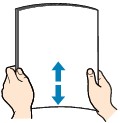
 Bemærk
Bemærk- Ret papirets kanter ind, før du lægger det i. Hvis papiret lægges i uden at rette kanterne ind, kan det medføre papirstop.
-
Hvis papiret er bøjet, skal du holde papiret i de bøjede hjørner over for hinanden og bøje det forsigtigt i den modsatte retning, indtil det er helt fladt.
Yderligere oplysninger om, hvordan du glatter krøllet papir, finder du i "Læg papiret i, efter at det er glattet ud." i Papiret er tilsmudset/Udskriftens overflade er ridset.
- Hvis du bruger Photo Paper Plus Semi-gloss SG-201, og papiret er bøjet, skal du ilægge et ark ad gangen, som det er. Hvis du ruller dette papir sammen for at glatte det ud, kan der opstå revner i papirets overflade, så udskriftskvaliteten forringes.
-
Træk kassetten ud af maskinen.

-
Skub papirstyret (A) forrest og (B) til højre for at åbne papirstyrene.
-
Ilæg papirstakken MED UDSKRIFTSSIDEN NEDAD, og placer den midt i kassetten.
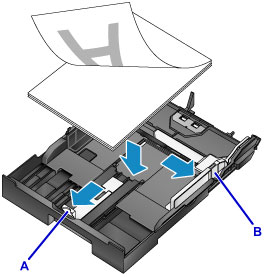
 Vigtigt
Vigtigt-
Ilæg altid papir i stående papir retning (C). Hvis papiret ilægges i liggende retning (D), kan det medføre papirstop.
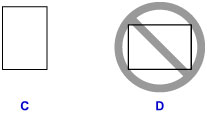
 Bemærk
Bemærk- Hvis papiret har en udskriftsside (for- eller bagside), som f.eks. fotopapir, skal det ilægges med den hvide side (eller blanke side) nedad.
-
Juster papirstakken i forhold til kanten af kassetten som vist i figuren nedenfor.
Hvis papirstakken er i kontakt med fremspringet (E), fremføres papiret muligvis ikke korrekt.
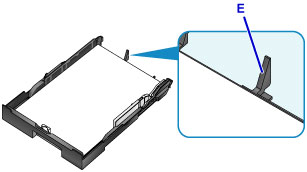
-
Løft tappen (F) på papirstyret, hvis du vil ilægge papir i en størrelse på 13 x 18 cm (5 x 7 tommer) eller mindre.
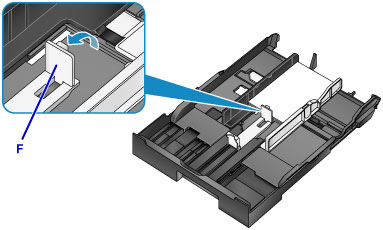
-
For at lægge papir i større format end A4 i kassetten skal du trykke låsen (G) på kassetten ned og derefter trække kassetten helt ud.
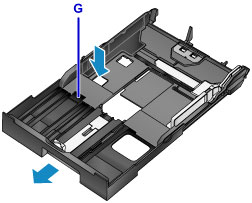
-
-
Juster papirstyret (A) forrest med papirstakken.
Ved standardstørrelser skal papirstyret (A) indstilles, der hvor det klikker på plads.
-
Skub højre papirstyr (B) for at justere styrene til højre og venstre med begge sider af papirstakken.
Skub ikke papirstyrene for hårdt imod papiret. Ellers bliver papiret måske ikke fremført korrekt.
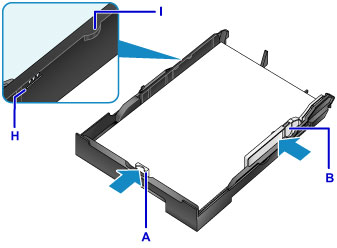
 Bemærk
Bemærk- Læg ikke mere papir i end til mærket for maksimal kapacitet (H).
- Hold papirstakkens højde under indikatorerne (I) på papirstyrene.
-
Sæt kassetten ind i maskinen.
Skub kassetten helt ind i maskinen.
Når du har sat kassetten i maskinen, vises skærmbilledet til registrering af papiroplysninger for kassetten på LCD-displayet.

 Bemærk
Bemærk- Når der ilægges papir i A4- eller Letter-format eller mindre, stopper kassetten ved samme position som den udtrukne udbakke til papir, der derfor dækker kassetten.
-
Når der ilægges papir i, som er større end A4- eller Letter-format, rager den udtrukne kassette ud over udbakken til papir. Kassetten må ikke presses længere ind i maskinen. Det kan beskadige maskinen eller kassetten.

-
Vælg det papirformat og den papirtype, der er lagt i kassetten, under Sidestør. (Page size) og Type, og tryk derefter på knappen OK.
Hvis der vises en meddelelse på skærmen, skal du følge vejledningerne i meddelelsen for at fuldføre registreringen.

-
Træk forlængeren til udbakken (J) ud, og åbn derefter støtten til udbakken (K).
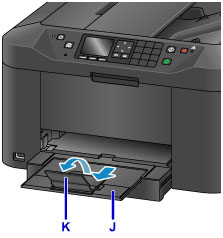
 Bemærk
Bemærk
- Ved udskrivning skal du vælge størrelse på og type af det ilagte papir i skærmbilledet med udskriftsindstillinger i kontrolpanelet eller printerdriveren.

